联想主机bios中确实存在多个可提升性能的隐藏设置。1. 开启高性能电源模式,如将“power mode”设为“high performance”或启用“epp”选项,以加快cpu和内存响应速度;2. 启用xmp/docp配置文件,使内存频率达到标称值,从而提升内存带宽;3. 关闭“c-state support”和“pcie aspm”等节能功能,以减少延迟抖动;4. 确保开启“turbo boost”或“precision boost”,让cpu在高负载时自动提频,提升单核性能。每次调整建议仅改动一两项并测试稳定性。
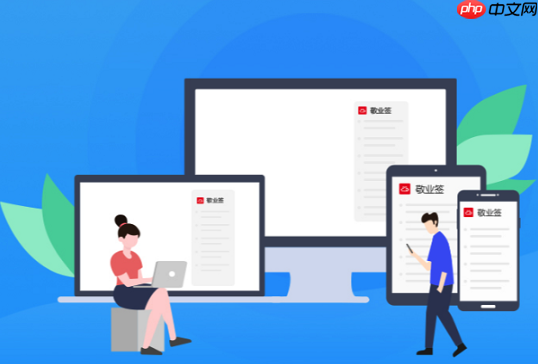
联想主机的BIOS高级设置里确实藏着一些能提升系统性能的隐藏功能,不过大多数人可能没太注意。其实,通过合理调整BIOS里的设置,不仅能优化硬件表现,还能释放更多潜力,特别是在日常使用或轻度游戏、办公场景中效果明显。

很多人以为电源管理只是操作系统层面的事,其实BIOS中的设定也很关键。在BIOS的“Power”或者“Advanced Settings”里,通常有一个类似“Power Performance Tuning”或“Power Mode”的选项,默认可能是“Balanced”或者“节能模式”。
有些机型还会提供“EPP(Energy Performance Preference)”设置,建议调到“Performance Preferred”以优先性能而非省电。

如果你用的是支持超频的高频内存条(比如3200MHz以上),但系统识别出来的频率却低于标称值,那很可能是因为BIOS默认关闭了XMP(Intel平台)或DOCP(AMD平台)。
操作步骤如下:
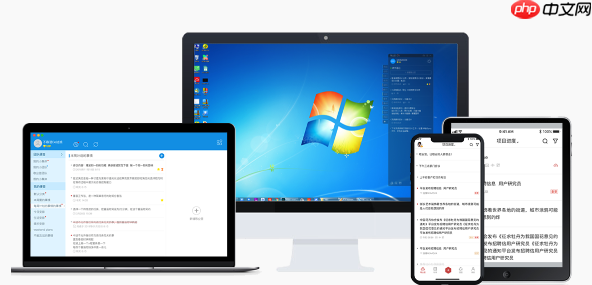
这样做的好处是提升内存带宽,尤其对图像处理、视频剪辑等内存敏感型任务帮助很大。需要注意的是,部分联想主机出厂时禁用了这个选项,需要先确认你的主板是否支持。
虽然节能是现代电脑的重要设计目标,但在某些场景下,这些节能机制反而会影响性能稳定性。比如:
建议将这些选项设为“Disabled”或“Minimal”,尤其是对于追求稳定帧率的游戏用户或做音视频同步工作的用户来说,能有效降低延迟波动。
很多用户不知道,BIOS中还可以控制CPU的自动加速功能。Intel的叫“Turbo Boost”,AMD的叫“Precision Boost”。这两个功能默认通常是开启的,但也有可能因为预设原因被关闭了。
进入“Advanced > CPU Configuration”中检查一下相关选项是否启用,确保CPU能在负载高时自动提频,这对单核性能要求高的软件(如Photoshop、Premiere)非常有帮助。
基本上就这些常见又实用的BIOS高级设置技巧。不是特别复杂,但如果不了解的话很容易忽略。如果你打算尝试调整,记得每次只改一两个设置,并观察系统稳定性,避免一次性改动太多导致问题。
以上就是联想主机BIOS高级设置技巧,释放隐藏功能提升系统性能的详细内容,更多请关注php中文网其它相关文章!

Copyright 2014-2025 https://www.php.cn/ All Rights Reserved | php.cn | 湘ICP备2023035733号